Maison >Tutoriel logiciel >Logiciel >Comment utiliser xmind mind map-xmind mind map tutoriel d'utilisation
Comment utiliser xmind mind map-xmind mind map tutoriel d'utilisation
- PHPzavant
- 2024-03-04 15:01:201603parcourir
L'éditeur PHP Yuzai vous montrera comment utiliser la cartographie mentale xmind. xmind est un puissant outil de cartographie mentale qui peut aider les utilisateurs à organiser leur réflexion, planifier des projets, faire des plans, etc. Grâce à ce didacticiel, vous apprendrez à créer des cartes mentales, à ajouter du contenu, à définir des styles de thème, à exporter des fichiers et à d'autres opérations, vous permettant d'utiliser xmind pour travailler et étudier plus efficacement. Suivez nos étapes et laissez xmind devenir votre outil de réflexion !
1. Ouvrez XMind et cliquez sur l'option « Nouvelle image vierge » au milieu du logiciel.
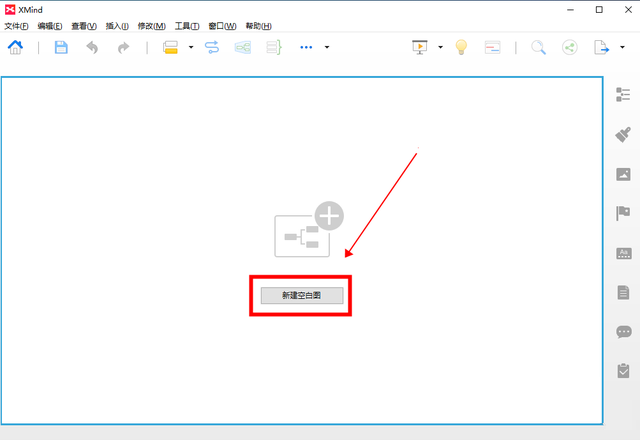
2. Entrez dans l'interface de création de carte mentale, double-cliquez sur « Thème central » pour modifier le contenu requis, tel que « Quatre grands classiques ».

3. Ensuite, en pensant divergentement en fonction du thème central, cliquez sur l'option "Insérer" - "Sous-thème" dans le menu supérieur, ajoutez un sujet de branche et double-cliquez pour modifier le contenu. Répétez cette étape jusqu'à ce que le contenu de la carte mentale soit modifié.

4. Après avoir modifié le contenu de la carte mentale, vous pouvez insérer des contacts, des cadres, des contours, des icônes, des notes, des étiquettes, des hyperliens, etc. selon vos besoins. Prenez l'exemple de l'ajout d'icônes. Cliquez sur "Icône" dans l'insertion et sélectionnez l'icône appropriée. . C'est ça.

5. De plus, vous pouvez également cliquer sur l'option « Format » sur le côté droit de la carte mentale pour ajuster le format du canevas, ou cliquer sur le thème pour ajuster le format du thème.

6. Enfin, cliquez sur le bouton « Exporter » dans le coin supérieur droit pour exporter la carte mentale aux formats image, SVG, PDF, Excel ou Word pour la terminer.
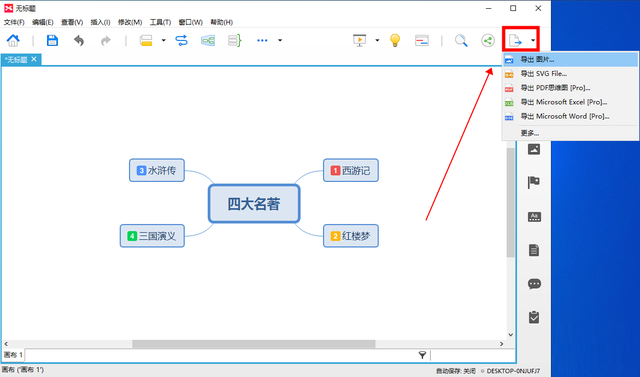
introduction à la fonction xmind
XMind peut non seulement dessiner des cartes mentales, mais également des diagrammes en arête de poisson, des diagrammes bidimensionnels, des diagrammes arborescents, des diagrammes logiques et des organigrammes (Org, Tree, Logic graphique, arête de poisson). Et vous pouvez facilement basculer entre ces formats de présentation. Les fichiers de données MindManager et FreeMind peuvent être importés. Personnalisation flexible de l’apparence des nœuds et insertion d’icônes. Styles et thèmes riches. Les formats de sortie incluent : HTML, images.
Ce qui précède est l'intégralité du contenu sur la façon d'utiliser la cartographie mentale xmind présentée par l'éditeur. J'espère que cela pourra être utile à tout le monde.
Ce qui précède est le contenu détaillé de. pour plus d'informations, suivez d'autres articles connexes sur le site Web de PHP en chinois!
Articles Liés
Voir plus- Partager le didacticiel d'utilisation de js-spark-md5
- Bloc-notes comment utiliser le tutoriel
- Tutoriel d'utilisation du gestionnaire Docker du panneau Linux Pagoda
- Hyper détaillé ! Tutoriel d'utilisation de Github (étapes détaillées avec images et texte)
- Tutoriel sur la façon d'utiliser l'installation en un clic de Ziguang

